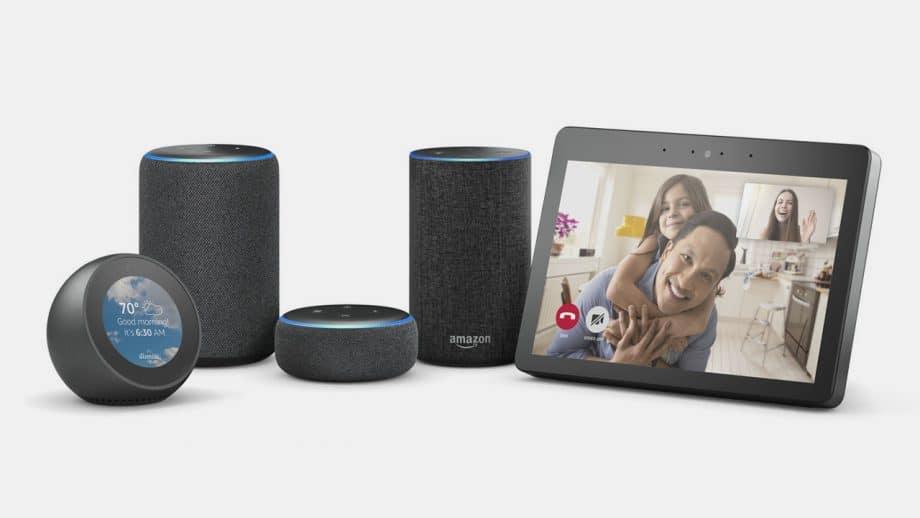ເຈົ້າໃຊ້ປະໂຫຍດຈາກຄຸນສົມບັດ "Siri" ໃນ iPhone ໄດ້ແນວໃດ?
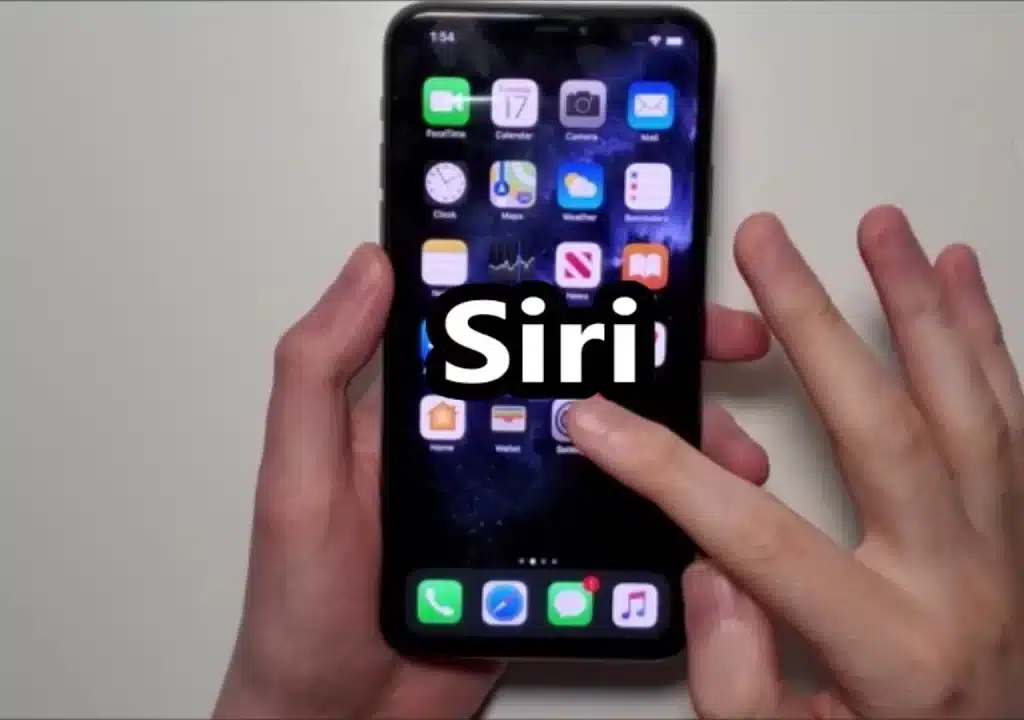
ເຈົ້າໃຊ້ປະໂຫຍດຈາກຄຸນສົມບັດ "Siri" ໃນ iPhone ໄດ້ແນວໃດ?
ເຈົ້າໃຊ້ປະໂຫຍດຈາກຄຸນສົມບັດ "Siri" ໃນ iPhone ໄດ້ແນວໃດ?
ຜູ້ຊ່ວຍສຽງ (Siri) Siri ທີ່ມີຢູ່ໃນອຸປະກອນຕ່າງໆຂອງ Apple ຊ່ວຍໃຫ້ສໍາເລັດວຽກງານຫຼາຍຢ່າງໂດຍໃຊ້ຄໍາສັ່ງສຽງ, ຕົວຢ່າງ: ທ່ານສາມາດຮ້ອງຂໍຕິດຕໍ່ກັບຜູ້ອື່ນຈາກ Siri ໃນ iPhone, ຕັ້ງເຕືອນ, ຖ່າຍຮູບຫຼືເປີດຄໍາຮ້ອງສະຫມັກກ້ອງຖ່າຍຮູບແລະຫຼັງຈາກນັ້ນເອົາ ທ່ານຮູບພາບຕົວທ່ານເອງ, ແລະວຽກງານອື່ນໆຈໍານວນຫຼາຍ.
ໃນບົດຄວາມນີ້, ພວກເຮົາຈະອະທິບາຍວິທີການນໍາໃຊ້ Siri ເພື່ອຖ່າຍຮູບໃນ iPhone ໃນຫຼາຍກວ່າຫນຶ່ງວິທີ:
1- ວິທີການຖ່າຍຮູບໃນ iPhone ໂດຍໃຊ້ Siri:
ທ່ານສາມາດນໍາໃຊ້ຜູ້ຊ່ວຍສຽງ Siri ໃນ iPhone ເພື່ອຖ່າຍຮູບໂດຍບໍ່ຈໍາເປັນຕ້ອງຖືໂທລະສັບຂອງທ່ານ, ແຕ່ຫຼັງຈາກຕັ້ງຄ່າທາງລັດດ້ວຍຄໍາສັ່ງສຽງສໍາລັບການຖ່າຍຮູບ. ນີ້ແມ່ນວິທີເຮັດມັນ:
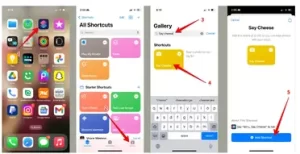
1- ເປີດ app ທາງລັດໃນ iPhone ຂອງທ່ານ.
2- ໃຫ້ຄລິກໃສ່ແຖບ Gallery.
3- ພິມ (Say Cheese) ໃນປ່ອງຊອກຫາ.
4- ໃຫ້ຄລິກໃສ່ຕົວເລືອກ Say Cheese.
5- ຄລິກປຸ່ມ Add Shortcut ເພື່ອປະກອບມັນເຂົ້າໃນຄໍາສັ່ງ Siri ຂອງທ່ານ.
6- ເພື່ອປັບແຕ່ງທາງລັດນີ້, ເຊັ່ນ: ການປ່ຽນກ້ອງຖ່າຍຮູບ ຫຼື ພິມປະໂຫຍກອື່ນສໍາລັບ Voice Command, ແຕະປຸ່ມສາມຈຸດເພື່ອໄປທີ່ໜ້າການຕັ້ງຄ່າ Voice Command ບ່ອນທີ່ທ່ານສາມາດເຮັດການປ່ຽນແປງຂອງທ່ານໄດ້.
7- ຫຼັງຈາກການຕັ້ງຄ່າຄໍາສັ່ງສຽງ, ໃນທຸກເວລາທີ່ທ່ານຕ້ອງການທີ່ຈະຖ່າຍຮູບໂດຍການໃຊ້ສຽງ Siri, ເວົ້າ: (Hey Siri, Say Cheese) ຫຼື (Hey Siri … ຫຼັງຈາກນັ້ນເວົ້າປະໂຫຍກທີ່ທ່ານເລືອກ), ແລະກ້ອງຖ່າຍຮູບໂທລະສັບ. ຈະເອົາຮູບ.
8- ເມື່ອເຈົ້າໃຊ້ທາງລັດນີ້ເປັນຄັ້ງທໍາອິດ, ມັນຈະຂໍອະນຸຍາດເພື່ອບັນທຶກຮູບພາບໃນຄັງ. ໃຫ້ແນ່ໃຈວ່າຕົກລົງເຫັນດີທີ່ຈະອະນຸຍາດໃຫ້ເຂົ້າເຖິງຄັງຮູບພາບໂດຍການຄລິກໃສ່ຕົວເລືອກສະເຫມີອະນຸຍາດ, ດັ່ງນັ້ນໂທລະສັບຈະບັນທຶກຮູບພາບທີ່ທ່ານຖ່າຍໂດຍນໍາໃຊ້ Siri ໂດຍອັດຕະໂນມັດໃນຄັ້ງຕໍ່ໄປ.
2- ວິທີການເປີດແອັບກ້ອງຖ່າຍຮູບໂດຍໃຊ້ Siri ເພື່ອຖ່າຍຮູບ ຫຼືວິດີໂອໃນ iPhone ຂອງທ່ານ:
ເມື່ອທ່ານປະຕິບັດຕາມວິທີທໍາອິດ, ທ່ານສາມາດຖ່າຍຮູບໄດ້ໂດຍບໍ່ຕ້ອງໃຊ້ມື, ແຕ່ທ່ານສາມາດນໍາໃຊ້ Siri ເພື່ອເປີດ app ກ້ອງຖ່າຍຮູບເປັນທາງເລືອກທີ່ທ່ານຕ້ອງການ, ແລະຫຼັງຈາກນັ້ນຖ່າຍຮູບຫຼືວິດີໂອດ້ວຍຕົນເອງ.
1- ເພື່ອຖ່າຍຮູບດ້ວຍກ້ອງຫຼັງໂດຍໃຊ້ Siri, ໃຫ້ເຮັດຕາມຂັ້ນຕອນເຫຼົ່ານີ້:
ເວົ້າ: (Hey Siri) Hey Siri.
ເວົ້າວ່າ: ຖ່າຍຮູບ, ຫຼືຖ່າຍຮູບພາໂນຣາມາ.
ແອັບກ້ອງຖ່າຍຮູບຈະເປີດໃຫ້ຕົວເລືອກທີ່ທ່ານຮ້ອງຂໍ.
ຖ່າຍຮູບ.
2- ເພື່ອເປີດແອັບພລິເຄຊັນກ້ອງຖ່າຍຮູບໄປຫາຫນຶ່ງໃນທາງເລືອກການຖ່າຍວິດີໂອທີ່ມີຢູ່ໃນແອັບພລິເຄຊັນກ້ອງຖ່າຍຮູບໂດຍໃຊ້ Siri, ແລະຫຼັງຈາກນັ້ນເລີ່ມຕົ້ນການບັນທຶກ, ປະຕິບັດຕາມຂັ້ນຕອນເຫຼົ່ານີ້:
ເວົ້າ: (Hey Siri) Hey Siri.
ເວົ້າວ່າ: ຖ່າຍວິດີໂອ, ຖ່າຍວິດີໂອການເຄື່ອນໄຫວຊ້າໆ, ຖ່າຍວິດີໂອ Time-Lapse.
ແອັບກ້ອງຖ່າຍຮູບຈະເປີດຕົວເລືອກທີ່ທ່ານຮ້ອງຂໍ.
ເລີ່ມບັນທຶກວິດີໂອ.
3- ທ່ານສາມາດນໍາໃຊ້ຜູ້ຊ່ວຍສຽງ Siri ເພື່ອເປີດກ້ອງຖ່າຍຮູບທາງຫນ້າແລະຫຼັງຈາກນັ້ນຖ່າຍຮູບ selfie ໂດຍປະຕິບັດຕາມຂັ້ນຕອນເຫຼົ່ານີ້:
ເວົ້າ: (Hey Siri) Hey Siri.
ເວົ້າວ່າ: (ຖ່າຍຮູບເຊວຟີ) ຖ່າຍຮູບເຊວຟີ ແອັບກ້ອງຖ່າຍຮູບຈະເປີດຢູ່ກ້ອງໜ້າ.
ຖ່າຍຮູບເຊວຟີ.